
Avec la mise à jour d'anniversaire de Windows 10, Microsoftinclus un moyen simple de voir les notifications de votre téléphone Android sur votre PC. Il n’est pas aussi robuste que certaines des options tierces, mais il est extrêmement facile à configurer et encore plus facile à utiliser.
APPARENTÉ, RELIÉ, CONNEXE: Comment envoyer des messages texte depuis votre PC avec votre téléphone Android
La meilleure partie de tout cela est qu’il yalittéralement aucune installation du côté du PC - tout est fait sur votre téléphone (si vous n’avez pas désactivé Cortana dans Windows 10 - si vous l’avez fait, vous devrez le réactiver). La première chose à faire est de vous rendre sur le Play Store et d’installer Cortana. Selon l'application, vous devez également faire partie du programme Windows Insider pour pouvoir fonctionner. Vous devez donc vous inscrire si vous ne l'avez pas encore fait.
Une fois que Cortana est installé, lancez-le. Vous devrez accorder certaines autorisations Android: emplacement et accès aux médias. Une fois que vous avez approuvé ces éléments, continuez et connectez-vous avec le même compte Microsoft que celui avec lequel vous vous êtes connecté à votre PC Windows. (Oui, vous devez utiliser un compte Microsoft sur votre PC car c'est ainsi que Cortana synchronise vos notifications.)

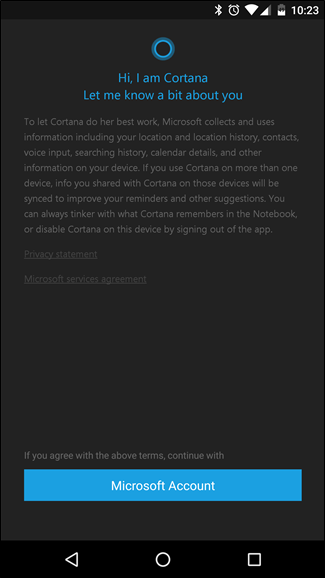
Avec Cortana tous connectés et prêts à commencer, sautez dans le menu en appuyant sur les trois lignes dans le coin supérieur gauche. Ensuite, appuyez sur "Paramètres".

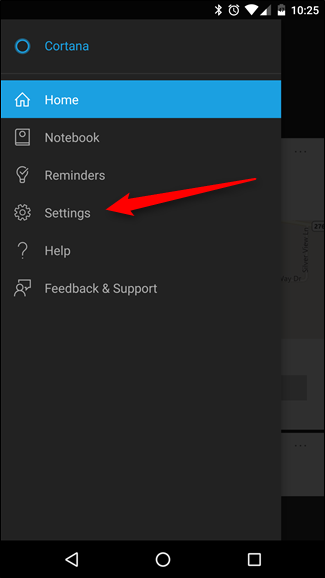
Dans le menu Paramètres, il y a une entrée pour «Notifications de synchronisation», c’est ce que vous recherchez.

Il y a une poignée d'options ici, certainesqui sont déjà présélectionnés: les notifications d'appels manqués, les notifications de messages entrants et les notifications de batterie faible doivent déjà être cochées. L'option inférieure - Synchronisation des notifications d'application - est désactivée par défaut. Pour tirer le meilleur parti de la synchronisation des notifications, nous vous recommandons de l'activer.

Vous devriez obtenir une fenêtre contextuelle indiquant que Cortana a besoin de Notification Access, qui est attribué application par application. Cela permet essentiellement aux applications de voir et d’interagir avec les notifications générées par autre applications. C’est une question de confidentialité. Si vous êtes cool avec cela (et vous devriez vraiment le faire), alors allez-y et appuyez sur le bouton «Compris». Cela vous déplacera automatiquement dans Notification Access.

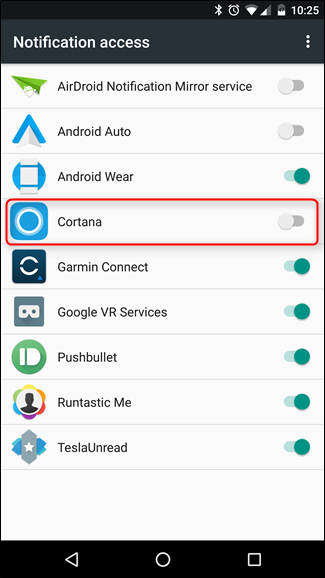
A partir de là, il suffit de cocher le curseur pourCortana. Vous verrez ici un avertissement vous informant que cela donnera à Cortana l’accès à toutes vos notifications. C’est un peu l’idée ici, alors allez-y et appuyez sur «Autoriser».
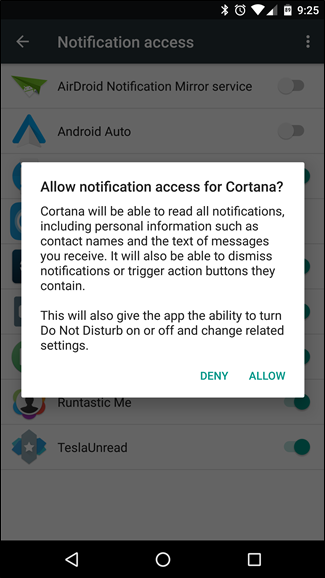
De retour dans le menu Réglages de Cortana, vous pouvez maintenantactiver la synchronisation des notifications d'applications. Une fois que ce curseur a été basculé, une nouvelle entrée de menu apparaît: Choisissez les applications à synchroniser. C’est un gros problème, car si vous ne voulez pas être bombardé de notifications sur votre PC, vous voudrez certainement choisir les applications que vous autorisez. Heureusement, la majorité d'entre eux sont désactivés par défaut - seuls Facebook et Facebook Messenger étaient activés pour moi.


Il convient de mentionner que si vous devez peut-être allerdans la liste des applications et trouvez votre application de messagerie SMS pour activer la synchronisation des messages texte. Pour moi, l'option «Notification des messages entrants» en stock ne faisait rien - je devais trouver «Messenger» dans la liste et la faire basculer avant de pouvoir lire des textes sur mon PC.
Une fois que vous avez sélectionné vos applications, vous êtes tous ensemble. Les notifications sur votre téléphone Android vont maintenant générer une fenêtre contextuelle sur votre PC Windows, ainsi que remplir le Centre de maintenance. Il est également possible de répondre à certains messages, tels que les SMS, par exemple, mais cette fonctionnalité semble encore un peu bêta, car elle est toujours en version bêta. Ne vous fiez donc pas complètement à elle pour vous envoyer ces textes importants. Je l’ai vue fonctionner pour certaines personnes, mais je n’ai jamais pu l’obtenir pour répondre de manière fiable aux messages.

Comme nous l'avons dit ci-dessus, vous aurez probablement mieuxHeureusement, certains des services tiers disponibles depuis un certain temps sont plus riches en fonctionnalités et plus fiables, car Cortana est toujours en version bêta. Néanmoins, c’est un moyen simple de voir ce qui se passe et de juger rapidement s’il s’agit ou non d’un problème que vous devez régler immédiatement ou qui peut attendre.








